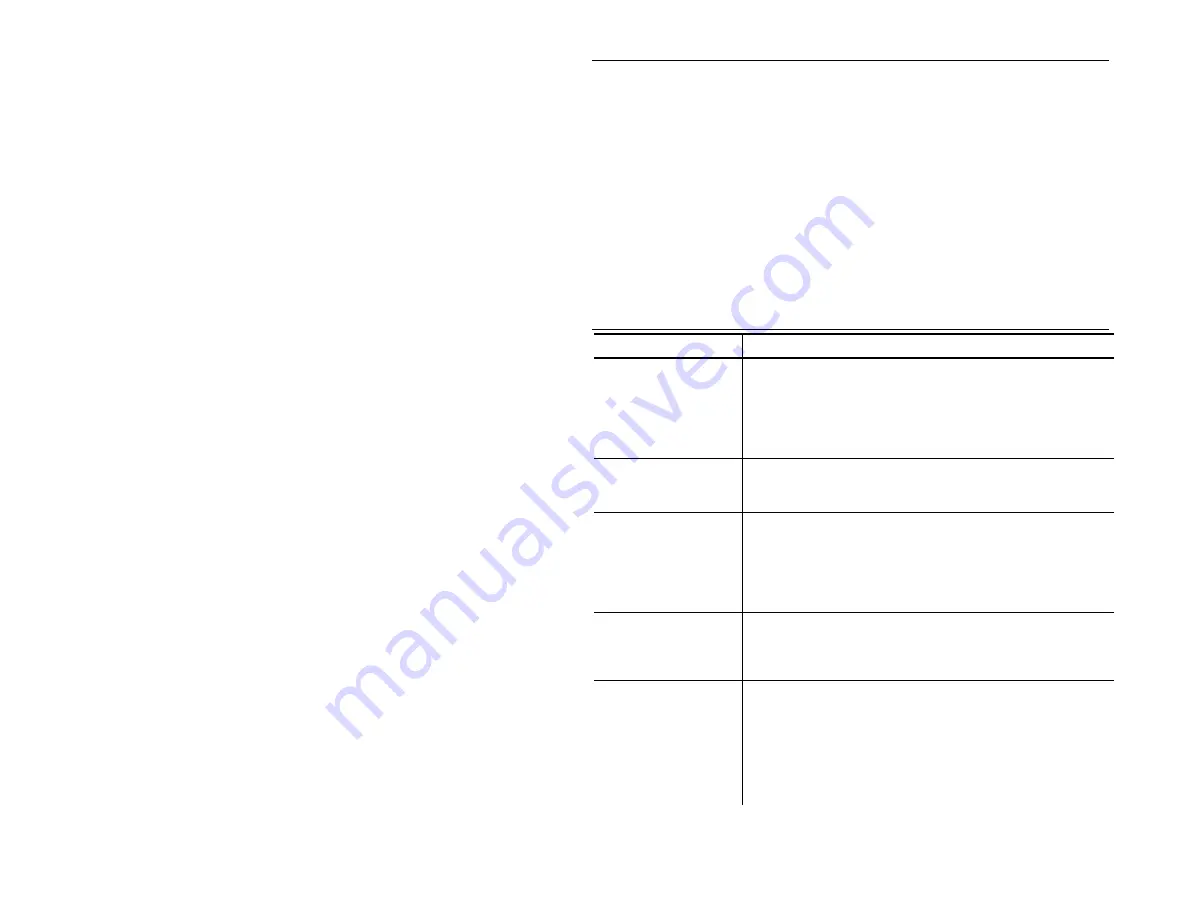
4-IT
U s o d e l B l u e t o o t h ®
♦
La stampante 6140 con Bluetooth può essere abbinata/collegata a
un dispositivo Smart. La procedura esatta di
abbinamento/collegamento può variare in base al d ispositivo; far
riferimento al manuale del dispositivo Smart per le istruzioni
specifiche.
♦
Accendere la stampante 6140 prima di abbinarla/collegarla al
dispositivo Smart.
♦
La stampante 6140 viene rilevata automaticamente dal dispositivo
Smart.
♦
Quando il dispositivo Smart è collegato alla stampante 6140, il
display della stampante mostra la potenza del segnale.
♦
È possibile premere
Connect
sulla stampante 6140 per ristabilire il
collegamento con l'ultimo dispositivo Smart riconosciuto che è stato
collegato.
R i s o l u z i o n e d e i p r o b l e m i
Problema
Soluzione
La stampante non
stampa, lascia
spazi vuoti o la
stampa è troppo
chiara.
Utilizzare una batteria co mpletamente carica.
Caricare correttamente il supporto.
Pulire la testina di stampa.
Chiudere il coperchio completamente.
Accertarsi che la stampante e il dispositivo Smart
siano collegati.
I supporti non
vengono
alimentati.
Utilizzare una batteria co mpletamente carica.
Caricare correttamente il supporto.
Eliminare eventuali etichette inceppate.
La stampante non
risponde.
Utilizzare una batteria co mpletamente carica.
Caricare correttamente il supporto.
Eliminare eventuali etichette inceppate.
Pulire la testina di stampa.
Accertarsi che la stampante e il dispositivo Smart
siano collegati.
Lo scanner non
legge un codice a
barre.
Cambiare angolazione e distanza di lettura.
Pulire la finestra dello scanner.
Controllare che il codice a barre non presenti
spazi vuoti.
La stampante non
si connette al
dispositivo Smart.
Utilizzare una batteria co mpletamente carica.
Accertarsi che la stampante e il dispositivo Smart
non siano troppo lontani tra loro (solitamente non
più di dieci metri in linea di visuale).
Accertarsi che un altro dispositivo Smart non sia
già collegato alla stampante.
Accertarsi che la funzione Bluetooth sul
dispositivo Smart sia attivata.
Nota :
Per assicurare prestazion i ottimali della stampante seguire le
indicazioni fornite nella sezione Pulizia e manuten zione del
Manuale dell'apparecchiatura.
Summary of Contents for Pathfinder 6140
Page 6: ...2 ZH 1 2 3 4 Feed 5...
Page 7: ...ZH 3 5 4 6 7 8 9 10 Feed...
Page 8: ...4 ZH B l u e t o o t h 6140 6140 6140 6140 6140 Connect 10...
Page 22: ...2 JA 1 2 3 4 Feed 5...
Page 23: ...JA 3 5 4 6 7 8 9 10 Feed...
Page 24: ...4 JA B l u e t o o t h Bluetooth 6140 6140 6140 6140 6140 Connect...
Page 25: ...JA 5 Equipment Manual Cleaning Maintenance 10 Bluetooth...
Page 27: ...2 KO 1 2 3...
Page 28: ...KO 3 4 Feed 5 5 10 16cm 4 6 7 8 9 10 Feed...
Page 36: ...2 RU 1 2 3 4 Feed 5...
Page 37: ...RU 3 5 4 10 6 7 8 9 10 Feed B l u e t o o t h 6140 Bluetooth...






























